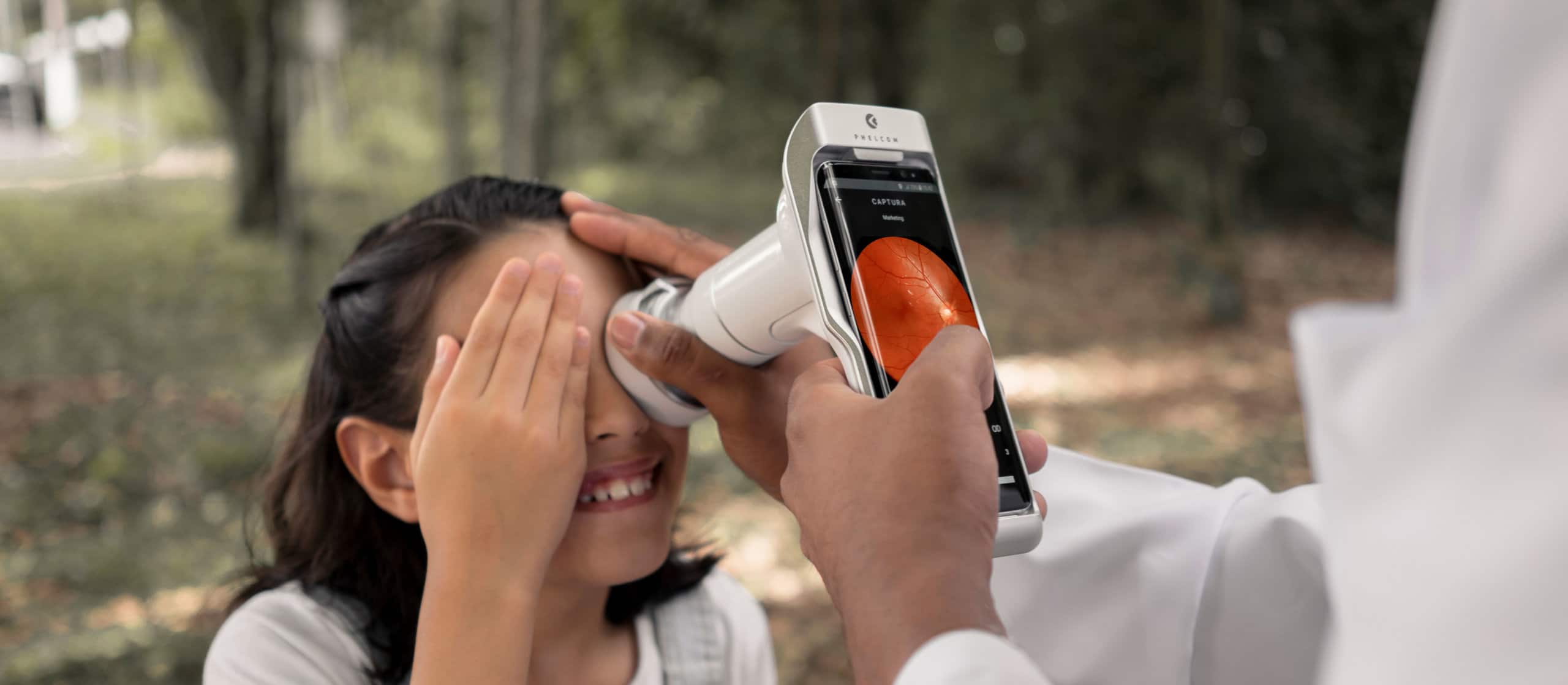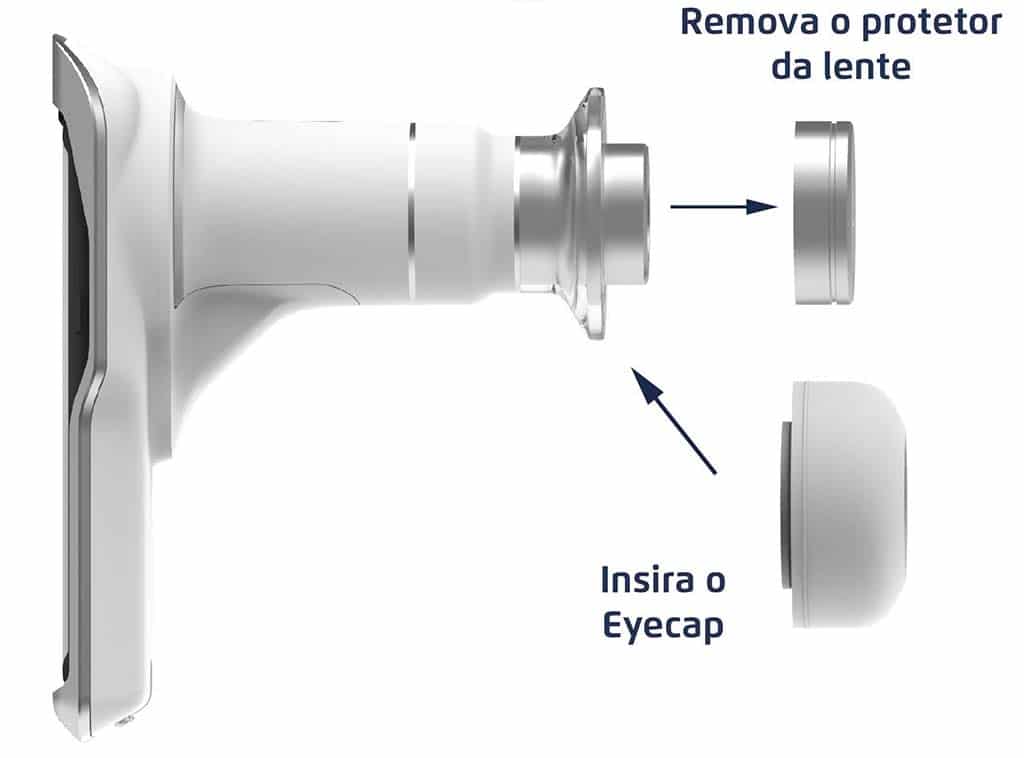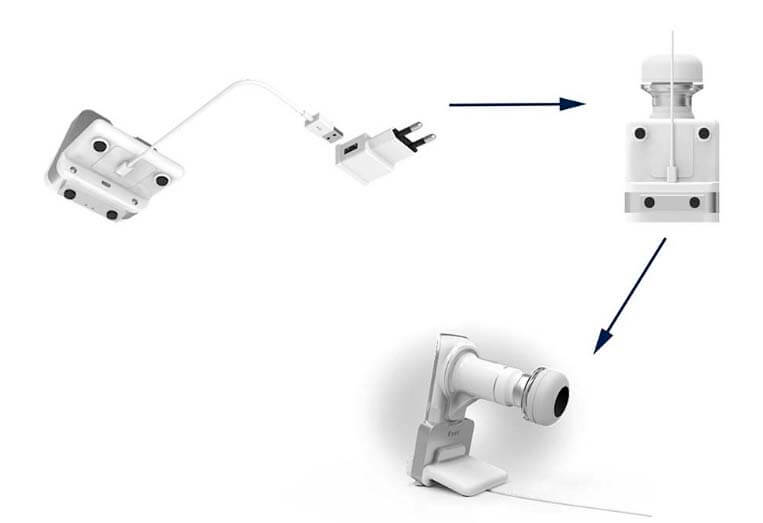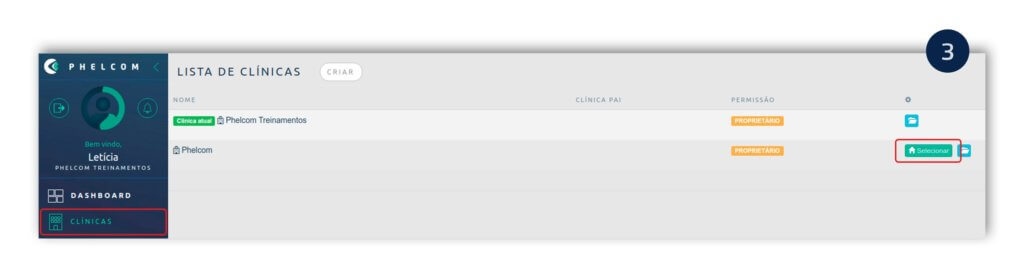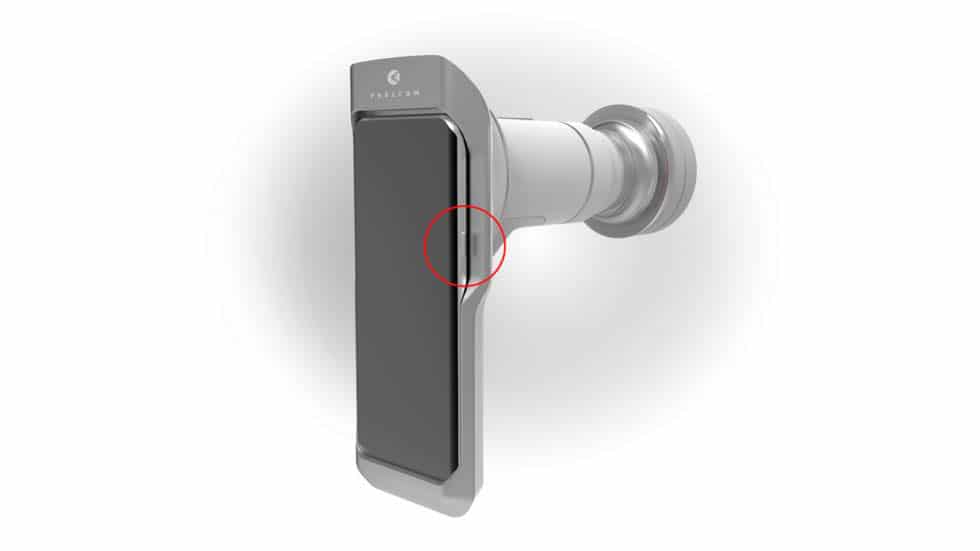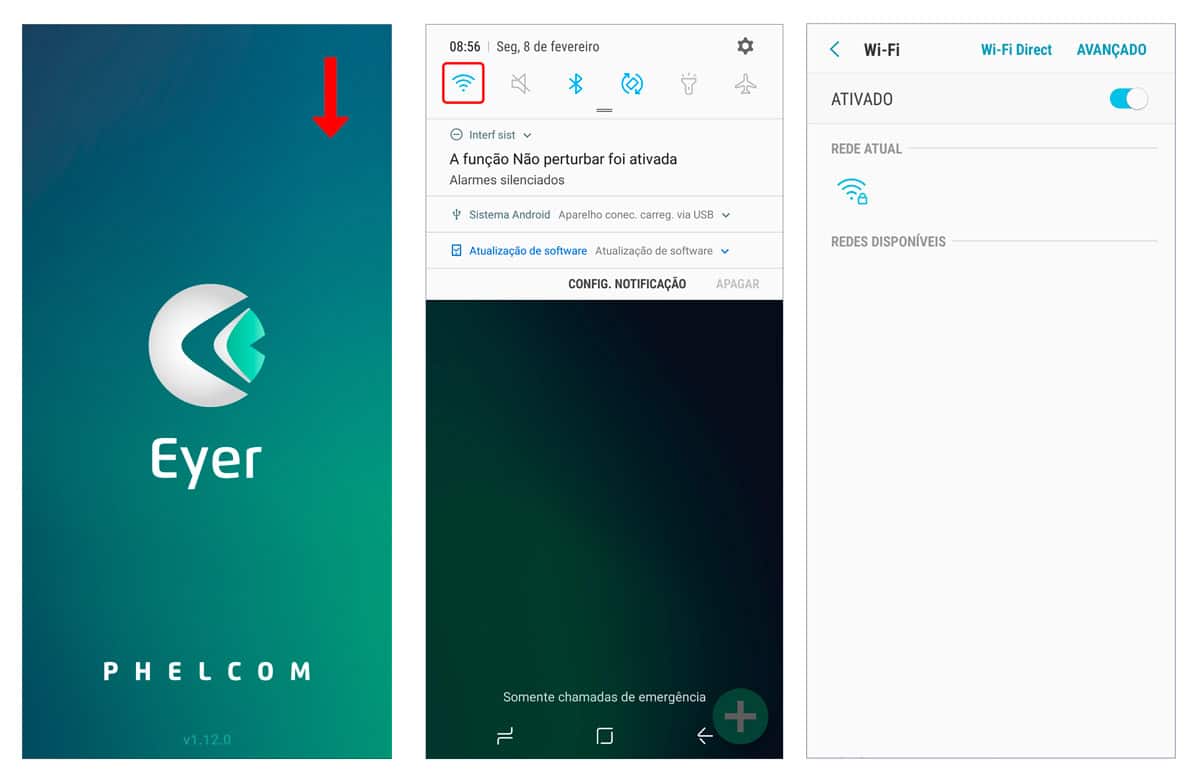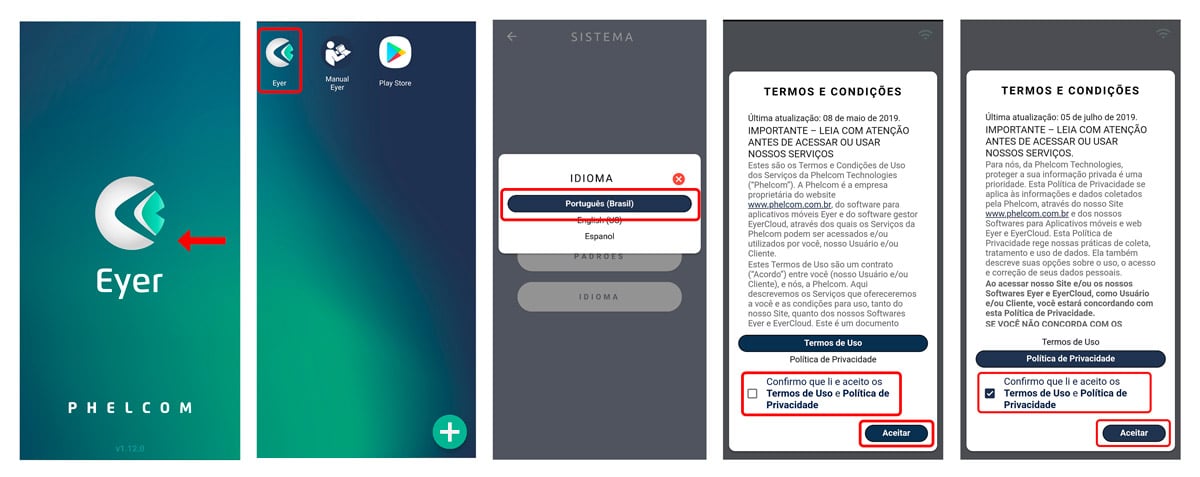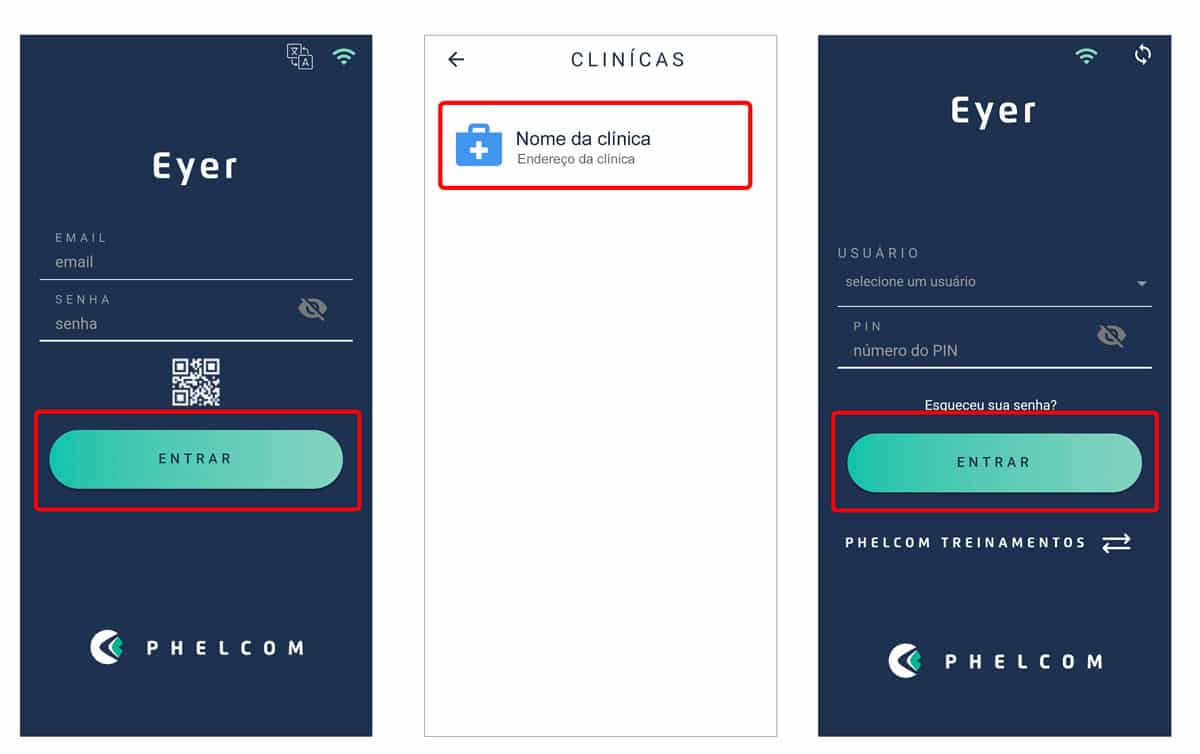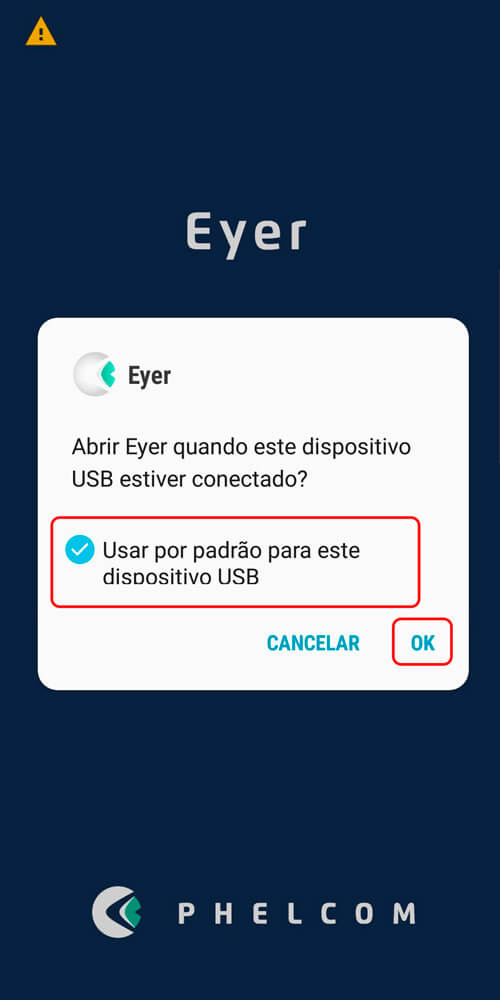Você acaba de receber o seu Eyer, um retinógrafo portátil completo para auxiliar na captura de excelentes imagens de retina!
Para começar, remova a tampa protetora e insira o eyecap no equipamento.
Carregá-lo é simples, encaixe a entrada USB à uma fonte de energia, a USB-C na parte inferior da base acessória e apoie o Eyer.
1. Ao entrar em sua conta no EyerCloud, clique em “clínicas” e depois em “criar”.
2. Preencha os dados de sua nova clínica e clique em salvar. Clínica pai: Caso esteja criando uma nova clínica, mas queira migrar a equipe de uma clínica existente para a nova, selecione-a em “clínica pai” e seus usuários terão acesso automaticamente. Não serão os mesmos usuários que usarão as duas clínicas? Deixe “Nenhuma” no campo “Clínica Pai” e faça convites individualmente. A utilização da clínica pai registra apenas os administradores na clínica filha, o proprietário da clínica pai também vira administrador da clínica filha (caso não seja ele quem está criando a clínica).
A ideia de ter a relação entre as clínicas é a de gerar no futuro, relatórios gerenciais sobre todas as clínicas que estão interligadas, além de permitir ações que afetem essas clínicas de uma vez só.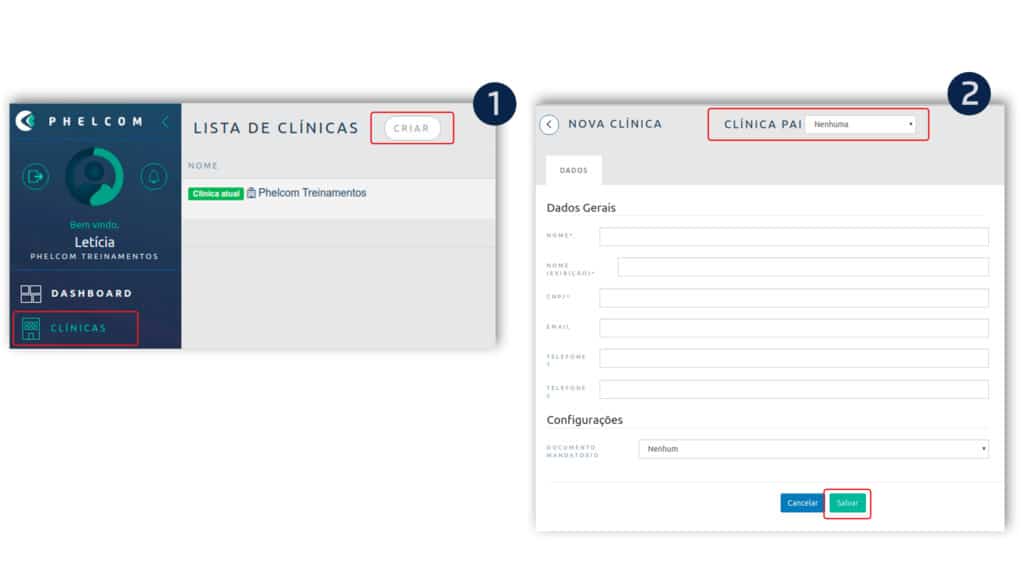
Lembre-se: O multiclínica foi criado para que possamos separar as informações e organizá-las de acordo com o lugar de atuação.

Mantenha o botão lateral direito pressionado para ligar o Eyer.
Conecte seu dispositivo à um rede Wi-Fi.
Arraste para a direita e acesse o aplicativo “Eyer”. Selecione o idioma a ser utilizado, leia atentamente aos termos de uso e política de privacidade antes de declarar estar de acordo e os aceitar.
Informe o e-mail cadastrado e senha, clique em cima do nome da sua clínica e o dispositivo já estará habilitado para seleção do usuário.
Clique em “Pacientes” da tela principal e selecione o ícone 


Para criar um laudo, acesse a aba “Dados”, clique no ícone 


Conhecemos um pouquinho do Eyer e agora iremos explorar o EyerCloud, a plataforma Web que permite visualizar os dados em seu computador.
Insira o e-mail e senha cadastrados, clique em “Pacientes”, em cima de seu nome, “Exames”, em cima de sua data, “Diagnóstico” e em “Adicionar” para criá-lo.
Dúvidas? Entre em contato :D
Suporte ao cliente
suporte@phelcom.com.br
Ou clique no número abaixo
+55 (16) 99732-2040